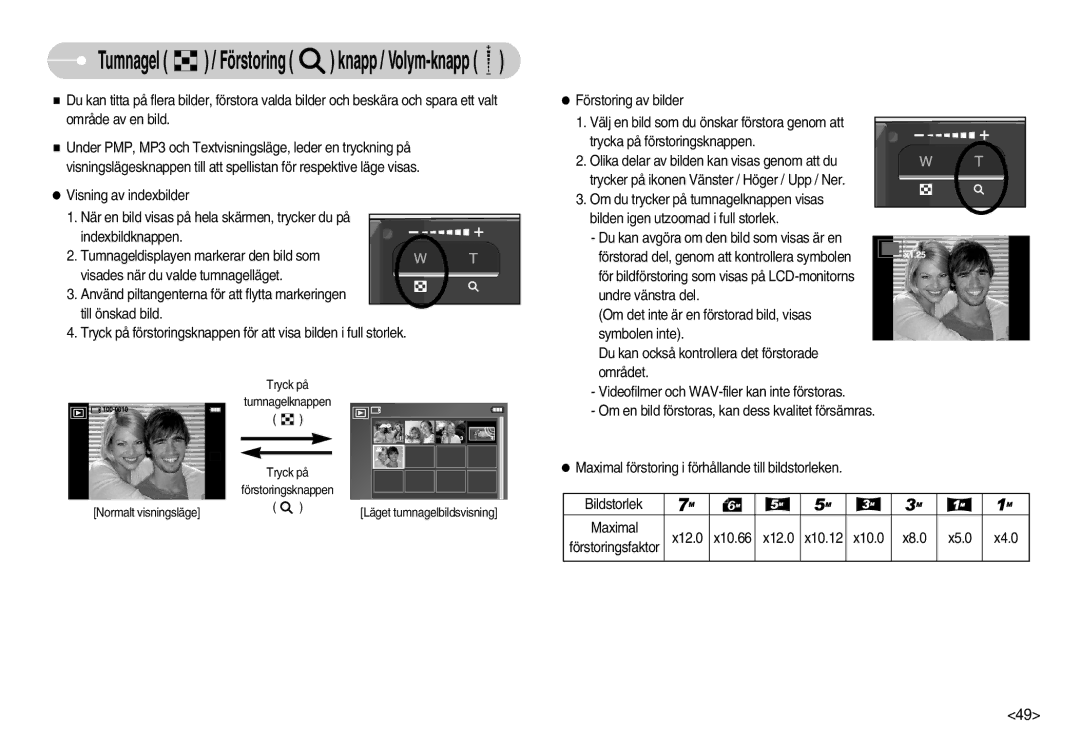Tumnagel ( 



 ) / Förstoring (
) / Förstoring (  ) knapp /
) knapp / Volym-knapp (  )
)
Du kan titta på flera bilder, förstora valda bilder och beskära och spara ett valt område av en bild.
Under PMP, MP3 och Textvisningsläge, leder en tryckning på visningslägesknappen till att spellistan för respektive läge visas.
Visning av indexbilder
1. När en bild visas på hela skärmen, trycker du på indexbildknappen.
2. Tumnageldisplayen markerar den bild som visades när du valde tumnagelläget.
3. Använd piltangenterna för att flytta markeringen till önskad bild.
4. Tryck på förstoringsknappen för att visa bilden i full storlek.
| Tryck på |
| |
| tumnagelknappen |
| |
| ( | ) |
|
| Tryck på |
| |
| förstoringsknappen |
| |
[Normalt visningsläge] | ( | ) | [Läget tumnagelbildsvisning] |
|
| ||
Förstoring av bilder
1. Välj en bild som du önskar förstora genom att trycka på förstoringsknappen.
2. Olika delar av bilden kan visas genom att du trycker på ikonen Vänster / Höger / Upp / Ner.
3. Om du trycker på tumnagelknappen visas bilden igen utzoomad i full storlek.
- Du kan avgöra om den bild som visas är en förstorad del, genom att kontrollera symbolen för bildförstoring som visas på
(Om det inte är en förstorad bild, visas symbolen inte).
Du kan också kontrollera det förstorade området.
-Videofilmer och
-Om en bild förstoras, kan dess kvalitet försämras.
Maximal förstoring i förhållande till bildstorleken.
Bildstorlek |
|
|
|
|
|
|
|
|
Maximal | x12.0 | x10.66 | x12.0 | x10.12 | x10.0 | x8.0 | x5.0 | x4.0 |
förstoringsfaktor |
<49>